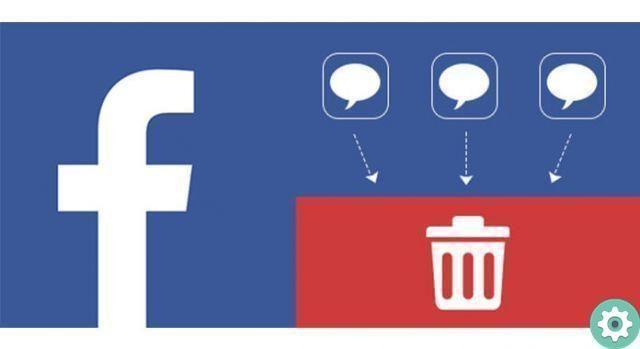
Enviar mensagens para nossos amigos via Facebook é um procedimento muito simples, basta abrir um menu, selecionar para quem enviaremos a mensagem, escrevê-la e enviá-la. Mas se você quiser limpar a confusão de mensagens de texto, leia até o fim e aprenda venha rapidamente deletar i msggi seu Facebook.
Neste artigo, mostraremos as diferentes maneiras que existem para excluir todas as mensagens do Facebook de uma só vez, também falaremos sobre as extensões do navegador para excluir conversas e os riscos que você pode enfrentar com esse tipo de ferramenta.
Como deletar mensagens no Facebook de uma vez?
Muitas vezes a caixa de entrada fica desorganizada e nos faz perder o controle sobre nossas conversas que temos na bandeja das redes sociais. É por isso que temos que deletar as mensagens de uma vez ou deletar uma a uma.
Por muitos anos, O Facebook não nos permitiu excluir todas as conversas privadas que temos em nossa conta de uma vez. Em vez disso, oferece a possibilidade de deletar as mensagens uma após a outra.
Eles explicam da rede social que isso tem a ver com melhorar a interação com o usuário, além de proteger a privacidade do usuário. Houve muitos casos em que o proprietário da conta excluiu acidentalmente todas as conversas em vez de uma específica, o que foi uma grande perda.
Por fim, informamos que você não pode excluir mensagens do Facebook ao mesmo tempo, para isso você tem que usar uma extensão no seu navegador.
É seguro usar extensões para excluir todas as conversas no FB?
As extensões do navegador são programas que solicitam certas permissões para executar suas tarefas necessárias. Sem essas permissões, eles não podem se instalar ou realizar suas tarefas com eficiência.
Em outras palavras, dessa forma, você fornece informações valiosas para aplicativos que podem usar esses dados para atividades nocivas, como aceder à sua informação, receber dados de familiares e amigos ou simplesmente conhecer as suas preferências e assim oferecer-lhe publicidade diretamente relacionada consigo.
Embora seja verdade que, em muitos casos, quando essas extensões são instaladas, elas não contêm malware ou adware, também é possível que incluam arquivos maliciosos ou spyware quando são atualizadas.
É por isso que o risco de sua privacidade ser comprometida ao instalar essas extensões é alto, ainda mais quando se trata de aplicativos voltados para uma popular rede social como o Facebook, onde todos os seus dados ficam expostos.
Etapas para excluir todas as mensagens recebidas no Facebook
Bem, aprender a deletar mensagens no Facebook não é complicado. Existem duas maneiras de excluir mensagens privadas do Facebook: Um através da plataforma oficial da rede social e outro com uma extensão instalada no navegador Chrome.
A seguir, consideraremos cada uma dessas alternativas em detalhes:
1. Sim Facebook
Se você precisar excluir toda a lista de mensagens da sua conta do Facebook de uma só vez, poderá fazê-lo apenas selecionando uma após a outra.
Para fazer isso, você precisa se conectar ao Facebook a partir do seu computador e fazer o seguinte:
- Primeiro clique em Posts no canto superior direito da tela.
- Então escolha Ver tudo.
- Desta vez, você verá uma lista de todas as conversas que teve com seus amigos na rede social.
- Selecione a conversa que deseja excluir.
- Então clique instrumentos, que está localizado à direita de cada conversa e é representado por um símbolo de engrenagem.
- Selecione Apagar mensagens.
- Em seguida, clique em cada mensagem que deseja excluir
- Por fim escolha a opção excluir.
Se houver um aplicativo em execução no seu dispositivo móvel, siga estas etapas para poder excluir as mensagens do Facebook:
- você tem que entrar bate-papo
- Escolha a conversa que deseja deletar, então para deletar a conversa, clique na foto do seu contato ou diretamente na mensagem.
- Em seguida, escolha a opção excluir
- Clique Excluir para mim.
- Por fim escolha a opção excluir e clique nele.
2. Com extensão
Você pode excluir toda a lista de mensagens do Facebook com o aplicativo que precisa instalar no navegador. Para realizar esta tarefa, siga o guia passo a passo que mostraremos a seguir:
- Abra sua conta no Facebook
- Agora vá para o canto superior direito
- Clique Maisrepresentado por três pontos.
- Escolha a opção Ferramentas adicionais.
- Então clique extensões.
- Agora, no painel esquerdo, selecione a opção Outras extensões
- Digite na barra de pesquisa "Facebook excluir todas as mensagens" ou Facebook apaga todas as mensagens
- Aparecerá uma lista com todas as extensões que você pode usar e clique na primeira opção
- Escolha a extensão e adicione-a ao Chrome.
- Clique Adicionar extensão.
- Desta vez, você precisa inserir seu perfil pessoal.
- Escolha a opção de mensagem ou a opção popular Messenger.
- Agora selecione Ver tudo.
- Vá para o canto superior direito da tela, onde você verá o ícone da extensão que acabou de instalar.
- Agora clique nele e selecione a opção «Abrir mensagens» ou Abra suas mensagens
- Você terá a opção de deletar algumas mensagens ou deletar todas. Se você for responsável por excluir todas as mensagens, clique em Excluir todas as mensagens.
- Por fim, selecione a opção Aceitar.
As conversas excluídas do Facebook podem ser recuperadas?
Depois de aprender como deletar mensagens no Facebook, agora você aprenderá como recuperar mensagens. Se você deseja restaurar conversas excluídas, faça o seguinte:
- Primeiro abra sua conta no Facebook.
- Vá para o canto superior direito abaixo Posts.
- Clique onde diz Mais.
- Em seguida, selecione a opção Mais e clique nessa opção.
- Procure a opção Arquivado e selecione-o.
- Em seguida, aparecerá uma lista com todas as conversas que você arquivou ou abandonou.
- Escolha aquele que você precisa restaurar.
- Clique Ações.
- Finalmente escolha o Opção de desarquivar.
Essas etapas são usadas quando você arquiva mensagens ou as rejeita no meio de uma conversa. Se você excluísse uma mensagem diretamente, não seria possível restaurá-la.
Outra situação é que você excluiu diretamente usando a extensão do navegador, caso em que você nem conseguiria restaurá-lo, então é preciso ter muito cuidado ao decidir excluir mensagens privadas.


























